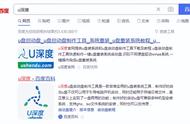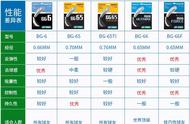请您在阅读前点击上面的“关注”二字,后续会为您提供更多有价值的电脑知识,感谢每一位朋友的支持!
现在许多计算机没有光驱,使用的光驱越来越少。我们知道光驱是重新安装系统的重要工具,但即使没有光驱,我们也可以使用 U盘重新安装系统,U 盘重新加载系统更加简单灵活,

很多用户不知道如何使用 U 盘重新加载系统,以下是我为大家整理的U盘重装系统的教程步骤~欢迎大家来学习~
2.使用U盘重新安装系统的步骤如下
1、把操作管理系统中的gho文件解压到一个U盘GHO目录;

2、将 U 盘插入计算机,开始按 F12/F11/ESC 等快捷键,在开始菜单中选择 USB 选项,按下回车键;

3、通过上下箭头键选择[02] Enter启动pe系统;